1、在PS中打开要调色的照片,复制一层转为智能对象。
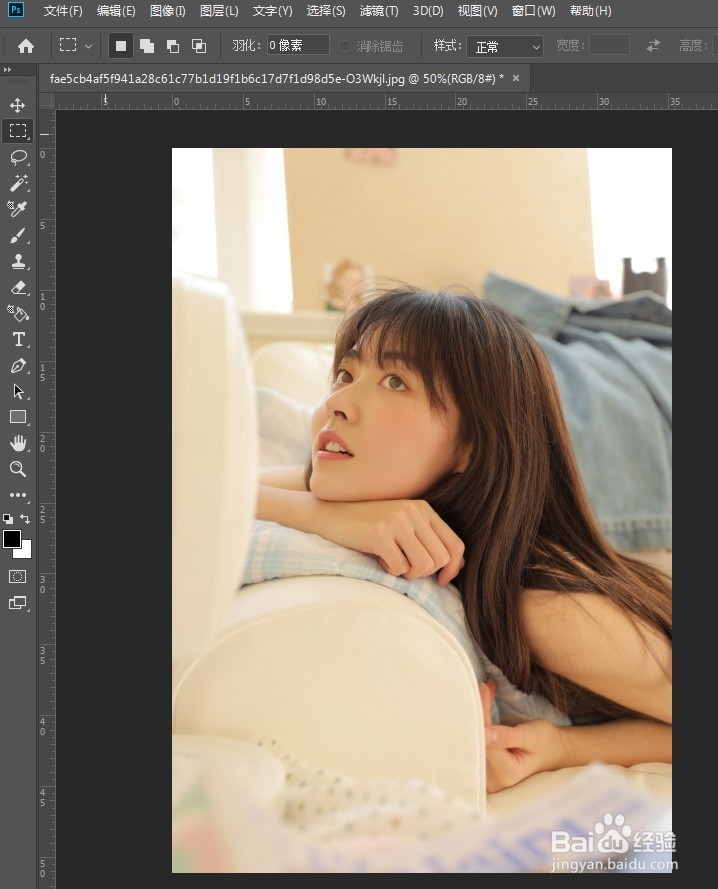
2、打开ACR滤镜,在基本面板中,提高对比度,降低高光,提高白色参数。
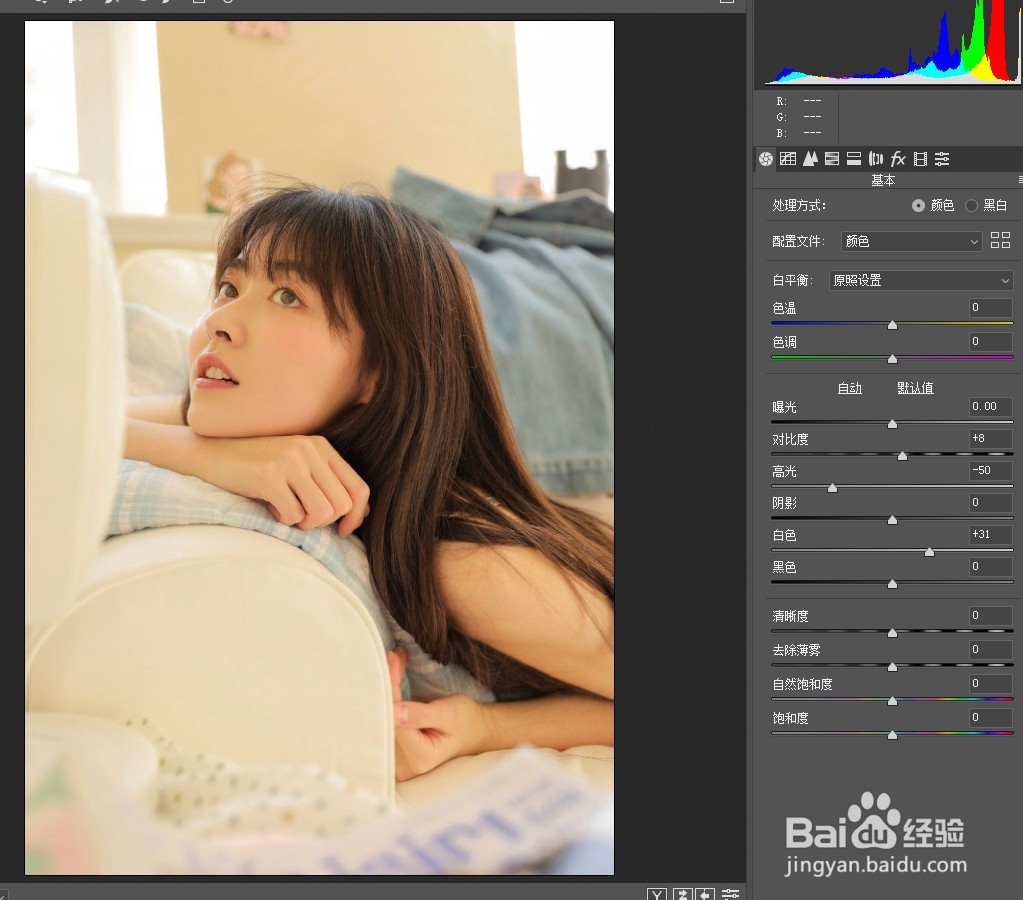
3、画面整体偏黄,打开色调曲线,选择蓝通道,将蓝色曲线中间调向上提一些,减少黄色。
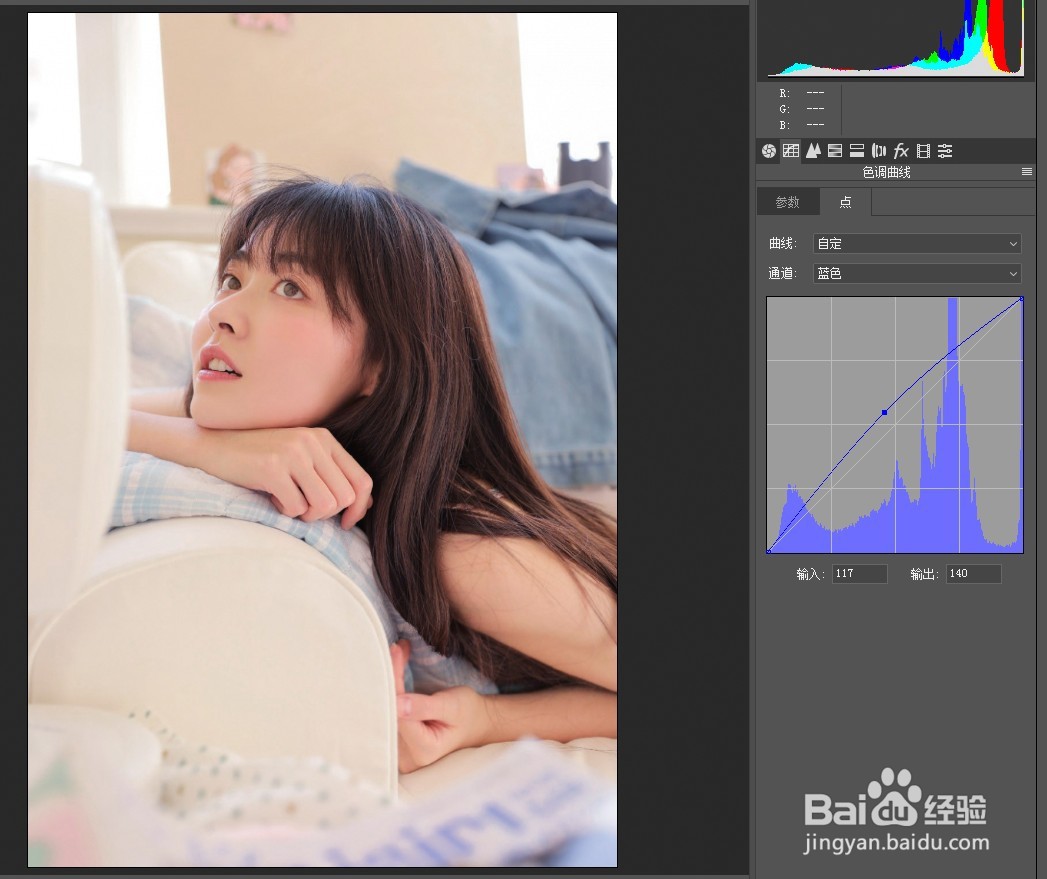
4、在HSL中,色相中,橙色向红色偏一些,黄色向橙色偏移,蓝色向青色偏移。饱和度中,降邋冠判厩低黄色蓝色和紫色洋红色的饱和度。明度中,提高橙色和黄色蓝色的明度。
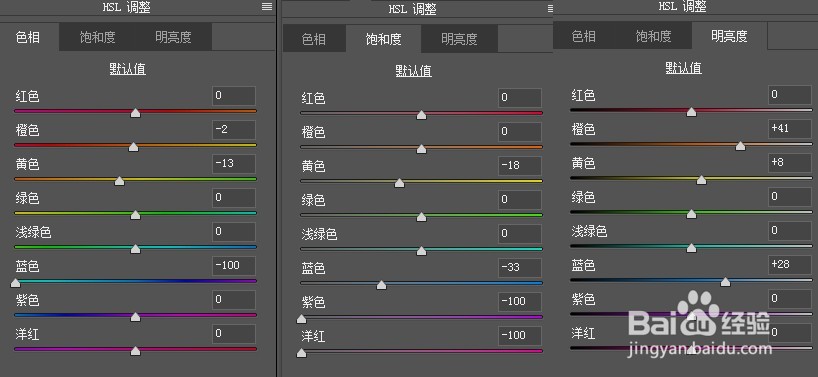
5、样准面板中,绿原色向青色偏移一些,降低绿原色饱和度,提高蓝原色饱和度。

6、最终效果对比如图:

时间:2024-10-12 03:44:18
1、在PS中打开要调色的照片,复制一层转为智能对象。
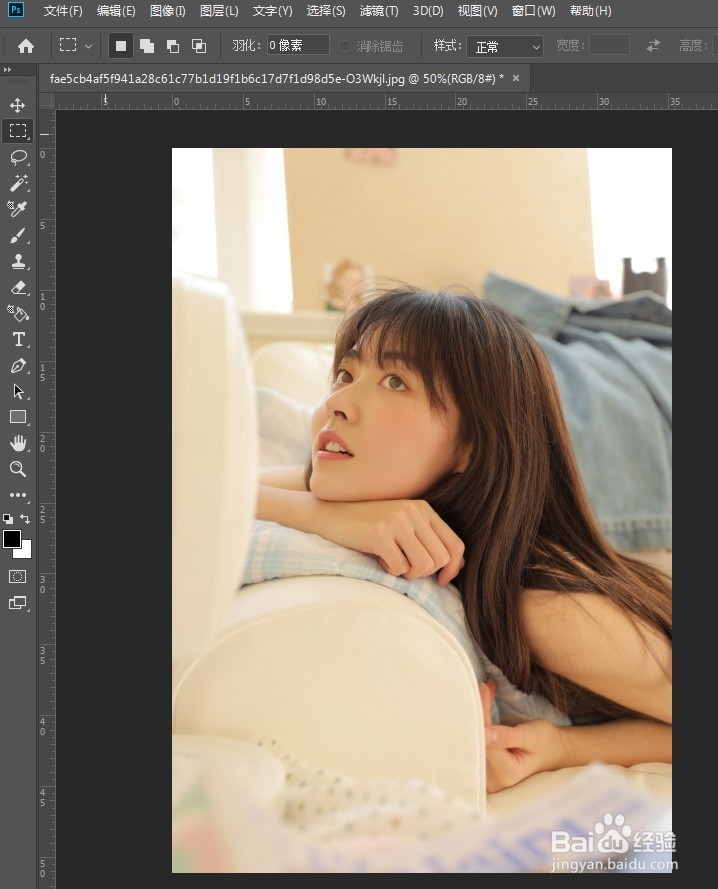
2、打开ACR滤镜,在基本面板中,提高对比度,降低高光,提高白色参数。
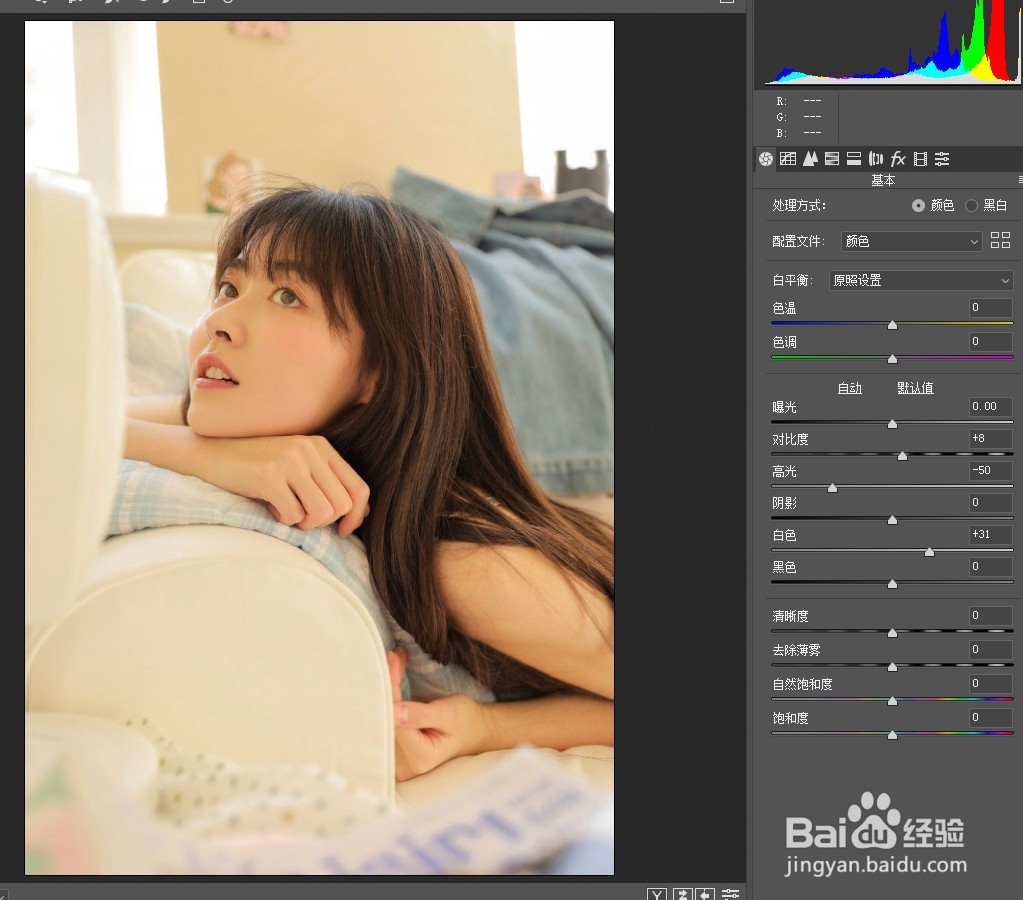
3、画面整体偏黄,打开色调曲线,选择蓝通道,将蓝色曲线中间调向上提一些,减少黄色。
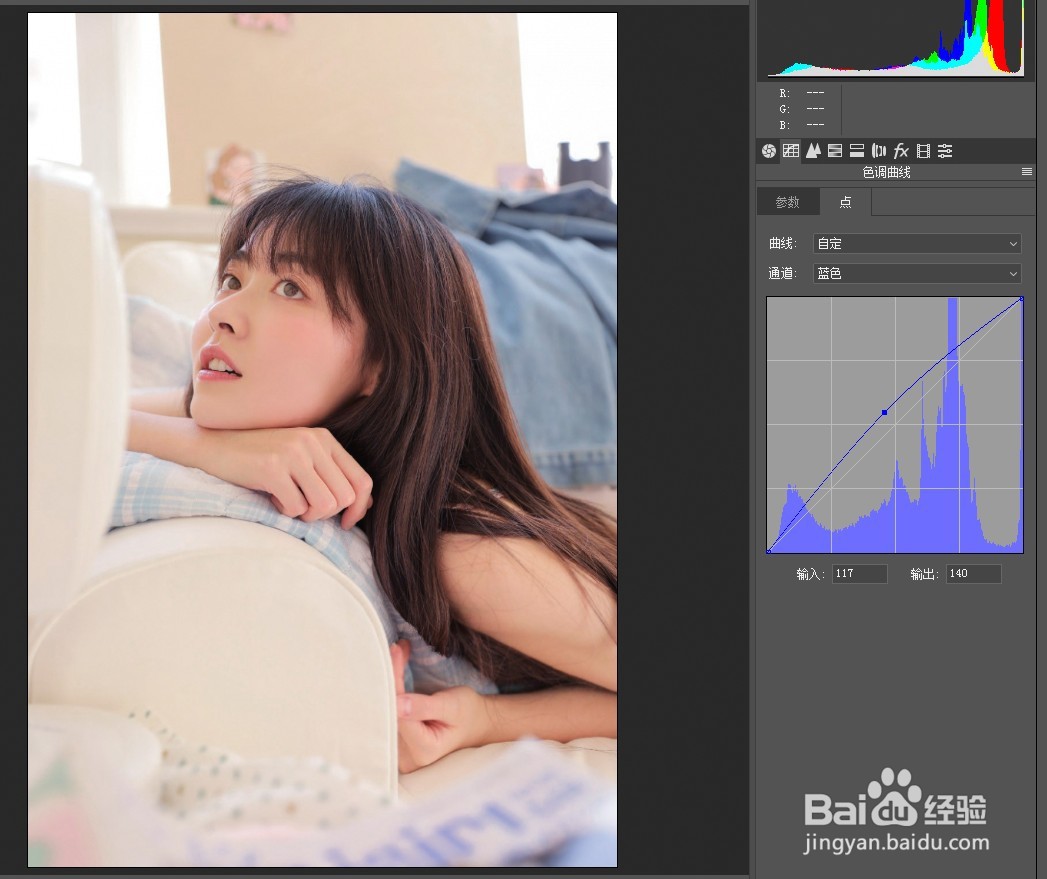
4、在HSL中,色相中,橙色向红色偏一些,黄色向橙色偏移,蓝色向青色偏移。饱和度中,降邋冠判厩低黄色蓝色和紫色洋红色的饱和度。明度中,提高橙色和黄色蓝色的明度。
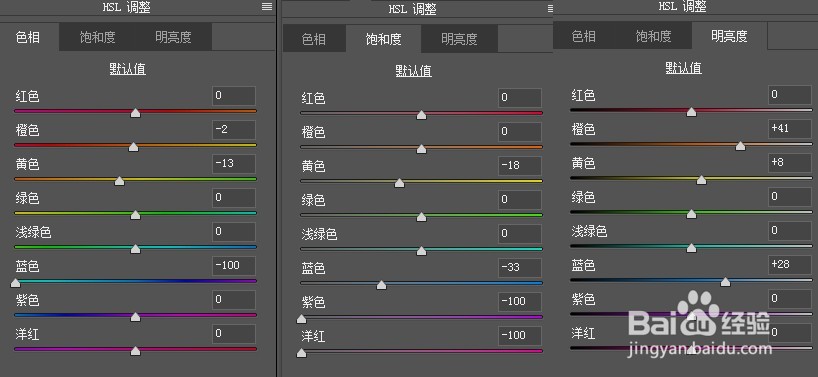
5、样准面板中,绿原色向青色偏移一些,降低绿原色饱和度,提高蓝原色饱和度。

6、最终效果对比如图:

